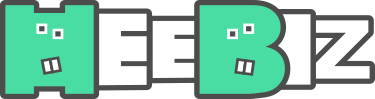Make.com est un outil puissant qui a bouleversé l’automatisation des tâches sans nécessiter de compétences en programmation. Une multitude de petits modules sont prêts à travailler pour vous, à n’importe quelle heure de la journée et sans interruption, rien que ça !

Ayant pu automatiser pas mal de process via cet outil, on va voir comment tirer le meilleur parti de Make.com lorsque l’on débute.
Make.com est un outil d’automatisation puissant qui révolutionne la gestion des tâches sans nécessiter de compétences en programmation. Voici les points clés à retenir :
- Interface intuitive pour créer des workflows complexes
- Nombreux templates disponibles pour s’inspirer et gagner du temps
- Création de scénarios personnalisés avec des modules interconnectés
- Fonctionnalités avancées pour optimiser les automatisations
- Outil polyvalent adapté aux professionnels du marketing digital
Débuter avec Make.com : les bases essentielles
Allez on commence notre aventure avec Make.com en suivant ces étapes simples :
- Rendez-vous sur le site officiel Make.com
- Cliquez sur « Get Started free » en haut à droite
- Remplissez le formulaire d’inscription avec vos informations personnelles
- Vérifiez votre adresse e-mail en cliquant sur le lien de confirmation
- Connectez-vous à votre nouveau compte : vous êtes prêt à automatiser !
À noter que la version free est largement sufisante pour tester ses premières automatisation puisqu’elle dispose de 1000 opérations/mois.
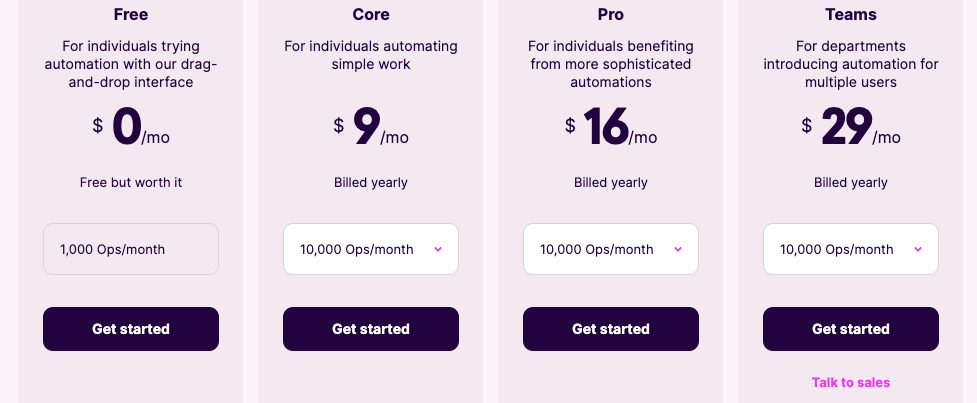
Une fois connecté, Make.com vous posera quelques questions pour personnaliser votre expérience. Vous indiquerez votre secteur d’activité, votre rôle, la taille de votre organisation et votre expérience en matière d’automatisation. Ces informations permettront à la plateforme de vous proposer des suggestions pertinentes par la suite.
L’interface de Make.com est intuitive et conçue pour faciliter la création de workflows complexes. Vous y trouverez un tableau de bord central, une barre latérale pour naviguer entre les différentes fonctionnalités, et un espace de travail où vous construirez vos scénarios d’automatisation.
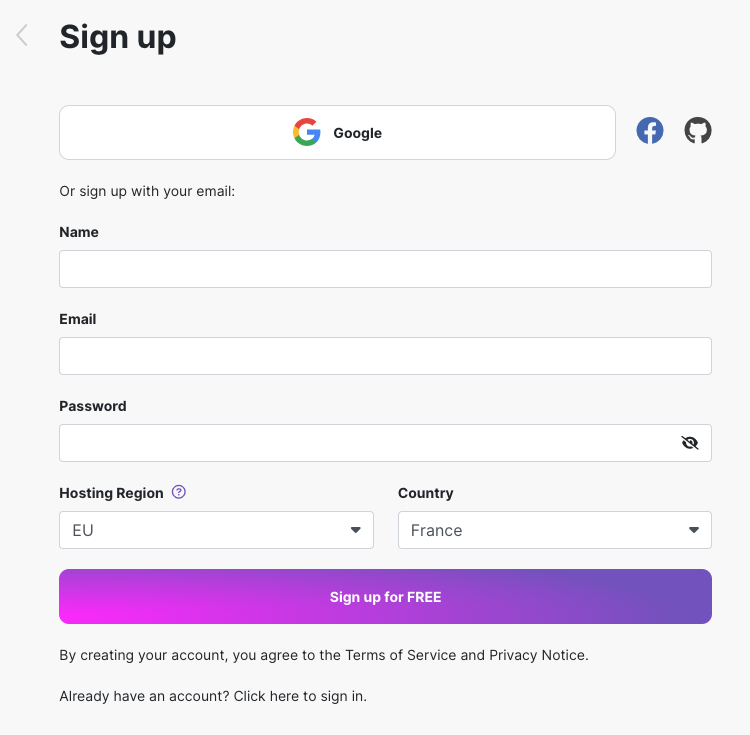
Consulter les templates pour s’inspirer
Avant de vous lancer dans la création de vos propres workflows, je vous recommande vivement d’analyser les templates proposés par Make.com. Ces modèles pré-conçus sont une excellente source d’inspiration et peuvent vous faire gagner un temps précieux.
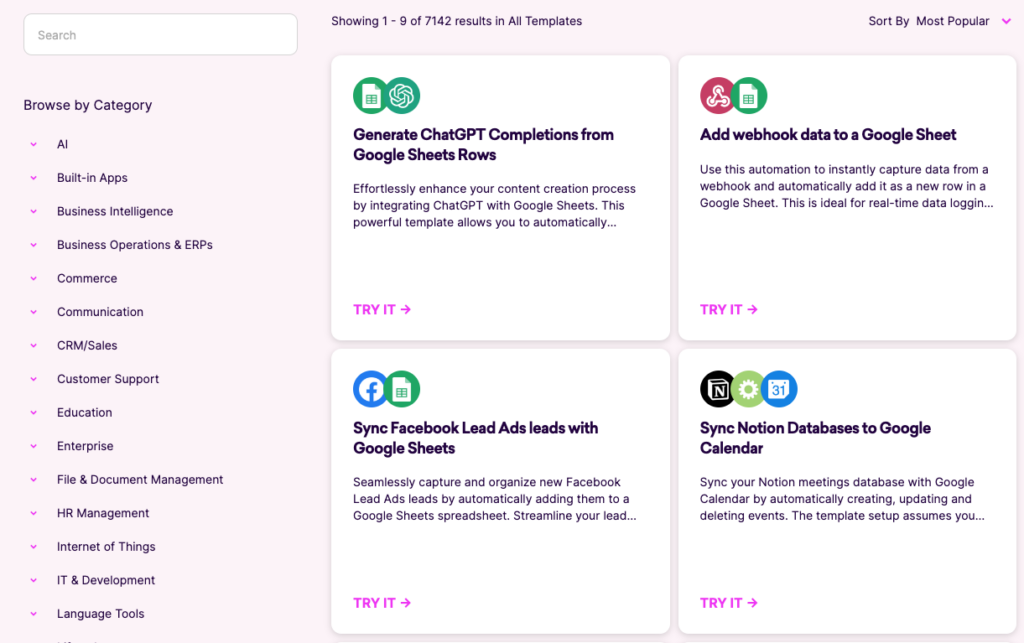
Pour accéder aux templates :
- Cliquez sur « Templates » dans la barre latérale gauche
- Parcourez les différentes catégories ou utilisez la barre de recherche
- Sélectionnez un template qui correspond à vos besoins
- Cliquez sur « Create new scenario from this template »
Les templates sont personnalisables, vous pouvez donc les adapter à vos besoins spécifiques. N’hésitez pas à expérimenter avec les différents modèles, c’est une excellente introduction pour comprendre les possibilités offertes par la plateforme !
Créer votre premier scénario d’automatisation
Maintenant que vous êtes familiarisé avec l’interface et les templates, passons à la création de votre premier scénario personnalisé. Voici comment procéder :
- Sur la page d’accueil, cliquez sur « Create a new scenario »
- Cliquez sur l’icône « + » pour ajouter votre premier module
- Choisissez l’application que vous souhaitez utiliser comme déclencheur
- Configurez les paramètres du module selon vos besoins
- Ajoutez d’autres modules en cliquant sur le « + » entre chaque étape
- Utilisez les filtres et les fonctions pour affiner votre workflow
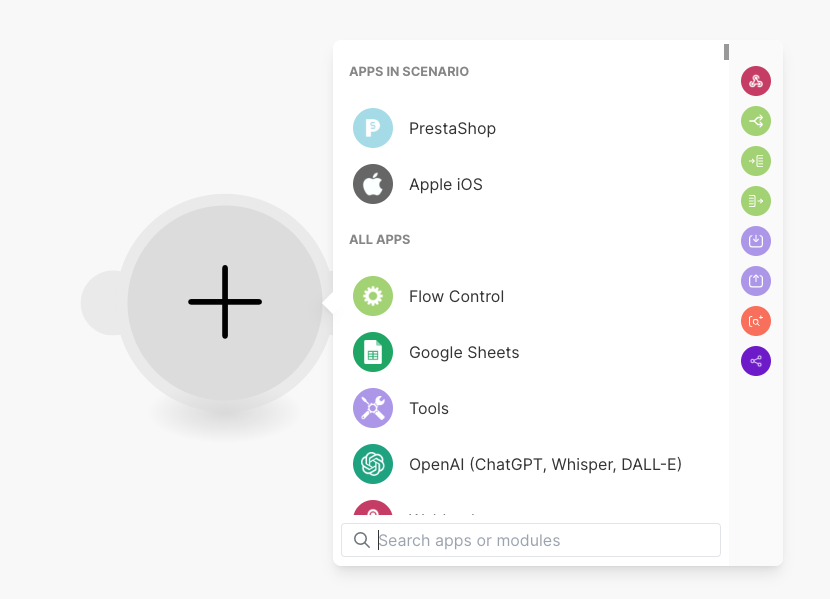
Par exemple, créons un scénario basique qui ajoute une ligne à un Google Sheet chaque fois qu’un événement contenant le mot « visio » est ajouté à Google Calendar.
Cette automatisation va nécessiter seulement 5 étapes :
| Étape | Action |
|---|---|
| 1 | Sélectionner Google Calendar comme déclencheur |
| 2 | Configurer le déclencheur pour surveiller les nouveaux événements |
| 3 | Ajouter un filtre pour les événements contenant « visio » |
| 4 | Sélectionner Google Sheets comme action |
| 5 | Configurer l’ajout d’une nouvelle ligne avec les détails de l’événement |
Une fois votre scénario configuré, n’oubliez pas de le tester en cliquant sur « Run once » pour vérifier son bon fonctionnement. Si tout est correct, vous pouvez l’activer en utilisant le bouton d’activation dans la liste des scénarios.
Exemple d’un scénario pour un e-commerce
Voici un exemple de scénario que j’utilise pour un site e-commerce, qui me permet de connaître le CA généré à un moment précis de la journée :

Le principe de l’automatisation :
- On récupère la date du jour
- On se connecte à son Prestashop via API et on récupère les commandes qui correspondent à la date du jour
- On calcule le nombre de commande et la somme de CA
- On envoie ces infos via une notification push sur un téléphone
Reste ensuite à planifier le déclenchement de cette automatisation à l’heure que l’on souhaite et elle se déclenchera en fonction.
Optimiser vos workflows pour plus d’efficacité
À mesure que vous vous familiarisez avec Make.com, vous découvrirez des astuces pour rendre vos workflows encore plus puissants. Voici quelques conseils pour optimiser vos automatisations :
- Utilisez des variables : Elles permettent de stocker et de réutiliser des données tout au long de votre scénario.
- Exploitez les fonctions intégrées : Make.com offre une gamme de fonctions pour manipuler les données, comme le formatage de dates ou la concaténation de textes.
- Implémentez des conditions : Ajoutez de la logique à vos scénarios pour gérer différents cas de figure.
- Optimisez la fréquence d’exécution : Ajustez la planification de vos scénarios pour équilibrer réactivité et consommation de données.
N’hésitez pas à expérimenter et à itérer sur vos workflows. Avec le temps, vous développerez une intuition pour créer des automatisations de plus en plus sophistiquées.
J’utilise quotidiennement Make.com pour automatiser diverses tâches, de la surveillance des erreurs 500 sur mes sites web à la génération de rapports automatisés. Les possibilités sont véritablement infinies.
Make.com est un outil incroyablement puissant qui peut transformer votre façon de travailler. En pratiquant régulièrement, vous serez bientôt capable de créer des automatisations complexes qui vous feront gagner un temps précieux. N’oubliez pas que la clé du succès avec Make.com réside dans l’expérimentation et l’apprentissage continu. Alors, lancez-vous et commencez à automatiser dès aujourd’hui !